iPadin käyttöopas
- Tervetuloa
- Uutta iOS 12:ssa
-
- Herättäminen ja avaaminen
- Tutustu peruseleisiin
- Face ID:llä varustettujen mallien eleiden opettelu
- Tutustu Koti-valikkoon ja appeihin
- Asetusten muuttaminen
- Näyttökuvan ottaminen
- Äänenvoimakkuuden säätäminen
- Äänten muuttaminen tai laittaminen pois päältä
- Sisällön etsiminen
- Ohjauskeskuksen käyttäminen ja muokkaaminen
- Tänään-näkymän katsominen ja järjestäminen
- Ominaisuuksien käyttäminen lukitulta näytöltä
- Matkustaminen ja iPad
- Ruutuajan, aikarajojen ja rajoitusten asettaminen
- iPadin synkronoiminen iTunesia käyttäen
- Akun lataaminen ja akun tilan seuraaminen
- Tilakuvakkeiden merkitykset
-
- Etsi ystäväni
- Etsi iPhoneni
-
- Sähköpostin kirjoittaminen
- Osoitteen lisääminen ja sähköpostin lähettäminen
- Sähköpostin katsominen
- Sähköpostin luonnoksen tallentaminen
- Sähköpostien liputtaminen ja suodattaminen
- Sähköpostien järjestäminen
- Sähköpostin etsiminen
- Sähköpostien poistaminen ja palauttaminen
- Liitteiden käyttäminen
- Sähköpostien tulostaminen
- Mittanauha
-
- iMessagen käyttöönotto
- Viestien lähettäminen ja vastaanottaminen
- Viestien animoiminen
- Kuvien, videon ja äänen lähettäminen
- iMessage-appien käyttäminen
- Animojien ja memojien käyttäminen
- Digital Touch ‑tehosteen lähettäminen
- Rahan lähettäminen ja vastaanottaminen Apple Paylla
- Ilmoitusten muuttaminen
- Viestien suodattaminen, estäminen ja poistaminen
-
- Kuvien ja videoiden näyttäminen
- Kuvien ja videoiden muokkaaminen
- Kuvien järjesteleminen albumeihin
- Kuvista hakeminen
- Kuvien ja videoiden jakaminen
- Muistojen katsominen
- Henkilöiden löytäminen Kuvista
- Kuvien selaaminen sijainnin mukaan
- iCloud-kuvien käyttäminen
- Kuvien jakaminen käyttäen iCloudin Jaettuja albumeita
- Oman kuvavirran käyttäminen
- Kuvien ja videoiden tuominen
- Kuvien tulostaminen
- Pörssi
- Vinkit
-
- iPadin mukana tulevat lisävarusteet
- Bluetooth-laitteiden yhdistäminen
- Äänen ja videon suoratoistaminen muihin laitteisiin
- TV:hen, projektoriin tai monitoriin liittäminen
- Äänen hallitseminen useissa laitteissa
- Apple Pencil
- Smart Keyboardin ja Smart Keyboard Folion käyttäminen
- Magic Keyboardin käyttäminen
- AirPrint
- Handoff
- Universaalin leikepöydän käyttäminen
- Wi-Fi-puheluiden soittaminen ja vastaanottaminen
- Instant Hotspot
- Oma yhteyspiste
- Tiedostojen siirtäminen iTunesilla
-
-
- Pääsykoodin asettaminen
- Face ID:n käyttöönotto
- Touch ID:n käyttöönotto
- Pääsyn salliminen tai estäminen kohteisiin, kun iPad on lukittu
- Salasanojen luominen verkkosivuille ja apeille
- Verkkosivujen ja appien salasanojen jakaminen
- Apple ID:n turvallisuuden parantaminen
- iCloud-avainnipun käyttöönotto
- VPN-yhteyden käyttäminen
-
- Alkuun pääseminen käyttöapuominaisuuksien kanssa
- Käyttöavun oikotiet
-
-
- Laita VoiceOver päälle ja harjoittele VoiceOveria
- VoiceOverin asetusten muuttaminen
- VoiceOver-eleiden opetteleminen
- iPadin käyttäminen VoiceOver-eleillä
- VoiceOverin ohjaaminen roottorilla
- Näytöllä näkyvän näppäimistön käyttäminen
- Sormella kirjoittaminen
- VoiceOverin ohjaaminen Magic Keyboardilla
- Pistekirjoituksen kirjoittaminen näyttöön VoiceOverin avulla
- Pistekirjoitusnäytön käyttäminen
- VoiceOverin käyttäminen apeissa
- Puhu valinnat, puhu näyttö, kirjoitettaessa puhu
- Zoomaus
- Suurennuslasi
- Näytön asetukset
- Face ID ja huomio
-
- Ohjattu käyttö
-
- Tärkeitä turvallisuustietoja
- Tärkeitä tietoja käsittelystä
- Apin zoomaaminen täyttämään koko näyttö
- iPadin tietojen näyttäminen
- Mobiiliverkkoasetusten katsominen tai muuttaminen
- Lisätietoja iPadin ohjelmistosta ja huollosta
- FCC-vaatimustenmukaisuus
- ISED Canada -vaatimustenmukaisuus
- Luokan 1 laserin tiedot
- Apple ja ympäristö
- Tietoja hävittämisestä ja kierrättämisestä
- ENERGY STAR ‑vaatimustenmukaisuus
- Copyright
Muistiinpanojen kirjoittaminen iPadissa
Muistiinpanot-apissa ![]() voit merkitä nopeasti muistiin ajatuksiasi tai järjestellä yksityiskohtaisia tietoja tarkistuslistoihin, taulukoihin ja niin edelleen.
voit merkitä nopeasti muistiin ajatuksiasi tai järjestellä yksityiskohtaisia tietoja tarkistuslistoihin, taulukoihin ja niin edelleen.
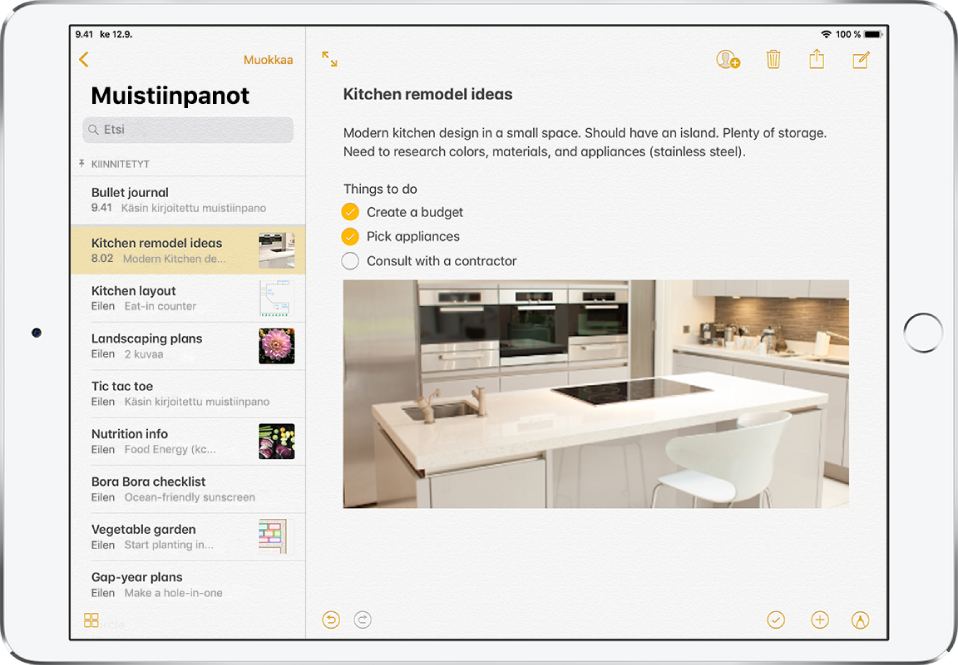
Uuden muistiinpanon luominen ja muotoileminen
Kysy Siriltä: Voit sanoa esimerkiksi: ”Luo uusi muistiinpano.” Tutustu pyyntöjen esittämiseen Sirille.
Napauta
 ja syötä tekstisi.
ja syötä tekstisi.Muistiinpanon ensimmäisestä rivistä tulee muistiinpanon otsikko.
Voit muuttaa muotoilua napauttamalla
 .
.Voit käyttää muun muassa otsikkotyyliä, lihavointia, kursivointia sekä luettelomerkeillä varustettuja tai numeroituja luetteloita.
Tallenna muistiinpano napauttamalla Valmis.
Vinkki: Voit luoda nopeasti muistiinpanon tai jatkaa aikaisemman muistiinpanon työstämistä napauttamalla lukittua näyttöä Apple Pencilillä (tuetuissa malleissa) Muissa iPad-malleissa voit tehdä samoin, jos lisäät Muistiinpanot Ohjauskeskukseen. Voit muuttaa lukitun näytön toimintaa valitsemalla Asetukset ![]() > Muistiinpanot > Muistiinpanot lukitulta näytöltä.
> Muistiinpanot > Muistiinpanot lukitulta näytöltä.
Tarkistuslistan lisääminen
Napauta muistiinpanossa
 .
.Syötä listaan kohteita.
Kun olet suorittanut kohteen, napauta tyhjää ympyrää, jolloin siihen lisätään valintamerkki.
Jos haluat palata tavalliseen muotoiluun, napauta ![]() uudelleen.
uudelleen.
Taulukon lisääminen tai muokkaaminen
Napauta muistiinpanossa
 .
.Voit tehdä seuraavaa:
Tekstin syöttäminen: Napauta solua ja syötä teksti.
Seuraavaan soluun siirtyminen: Napauta Seuraava. Kun pääset viimeiseen soluun, aloita uusi rivi napauttamalla Seuraava.
Rivin tai sarakkeen muotoileminen: Napauta rivin tai sarakkeen valintakahvaa ja valitse sitten tyyli, kuten lihavoitu, kursivoitu, alleviivaus tai yliviivaus.
Rivin tai sarakkeen lisääminen tai poistaminen: Napauta rivin tai sarakkeen valintakahvaa ja lisää tai poista valitsemalla.
Rivin tai sarakkeen siirtäminen: Pidä rivin tai sarakkeen valintakahvaa painettuna ja vedä se uuteen sijaintiin.
Useampien sarakkeiden näyttäminen: Jos taulukko kasvaa näyttöä suuremmaksi, voit näyttää kaikki sarakkeet vierittämällä taulukkoa oikealle tai vasemmalle.
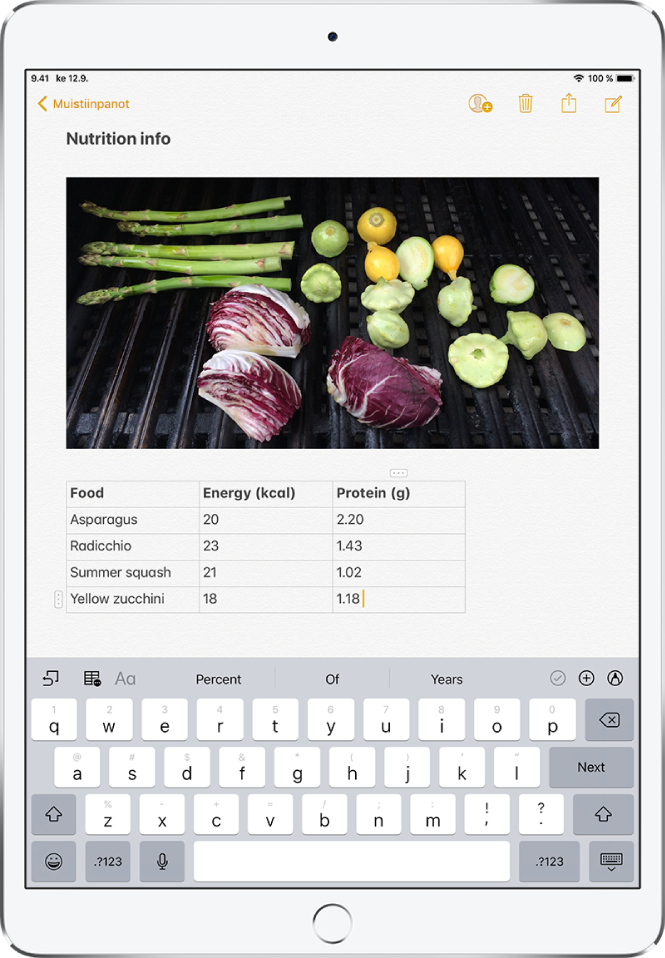
Jos haluat poistaa taulukon ja muuntaa sen sisällön tekstiksi, napauta taulukon solua, napauta ![]() ja napauta Muunna tekstiksi.
ja napauta Muunna tekstiksi.
iPadin Muistiinpanot-näkymän muuttaminen
Muistiinpanon asettaminen täyttämään näyttö: Kun katselet muistiinpanoa vaaka-asennossa, napauta
 tai käännä iPad pystyasentoon.
tai käännä iPad pystyasentoon.Tilien, muistiinpanoluettelon ja valitun muistiinpanon näyttäminen yhtä aikaa: (12,9 tuuman iPad Pro) Käännä iPad vaaka-asentoon ja napauta
 .
.